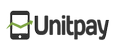1. Операции
Выбираем в меню программы "Запчасти - Операции"

Перед нами открывается окно:
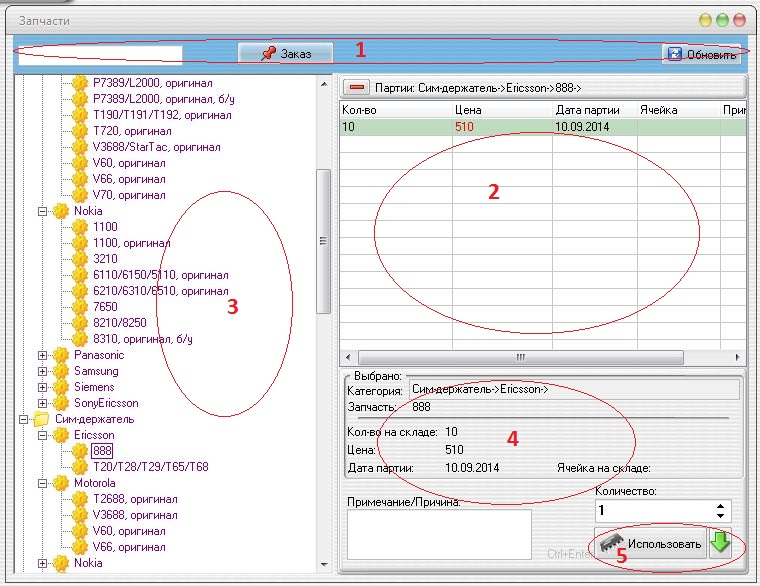
- Прямоугольная кнопка "Партии", служит, для быстрого обновления дерево категории.
- На левой стороне, расположен быстрый поиск, кнопка ″Заказ″ - где можно внести заказ по желанию Заказчика (Клиента). На правой стороне расположена кнопка - ″Обновить″.
- Таблица Запчастей.
- Дерева категории Запчастей.
- Форма, где можно выбрать количество Запчастей, добавить примечание.
- Кнопка - ″Продать″ служит для единичной продажи Запчастей, Кнопка ″Стрелка″ служит для смены кнопки ″Продать″ , либо ″Использовать″.
2. Возврат
Выбираем в меню программы "Запчасти - Возврат"

Перед нами открывается окно:
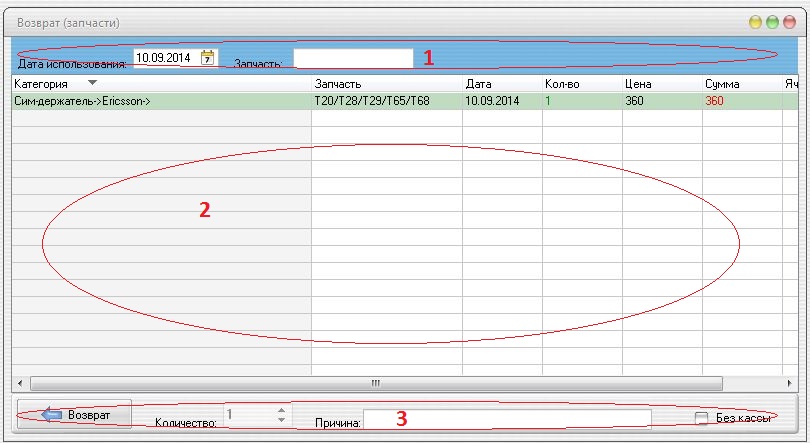
- Панель быстрого поиска по наименование Запчастей, можно выставить дату использования.
- Таблица информации.
- Кнопка ″Возврат″ служит для возврата Запчастей на склад. Для возврата товара на склад, обязательно надо указать причину.
3. Списание
Выбираем в меню "Запчасти - Списание"

Перед нами открывается окно:
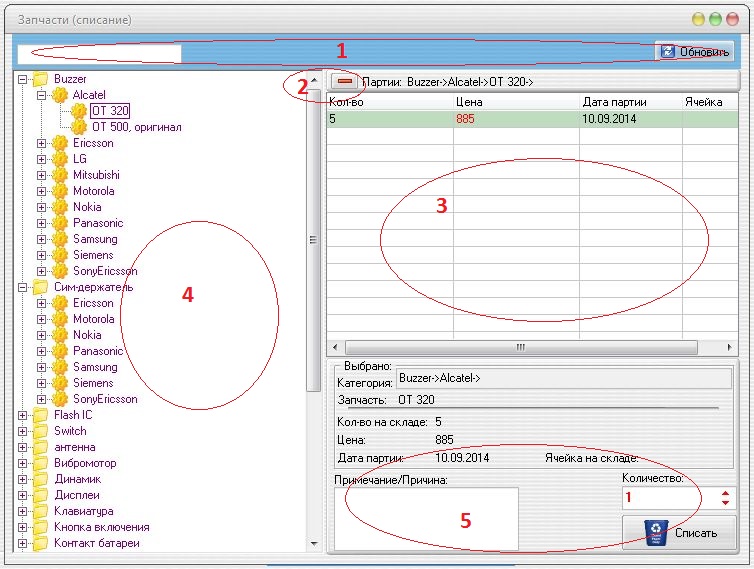
- Панель быстрого поиска, по коду товара.
- Кнопка Партии, служит, для быстрого обновления дерево категории.
- Таблица информации.
- Дерева категории Запчастей.
- Кнопка ″Списать″ служит для списания Запчастей со склада. Для списания товара со склада, обязательно надо указать причину.